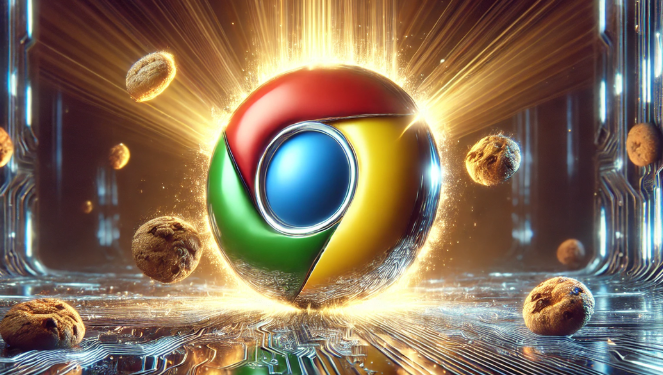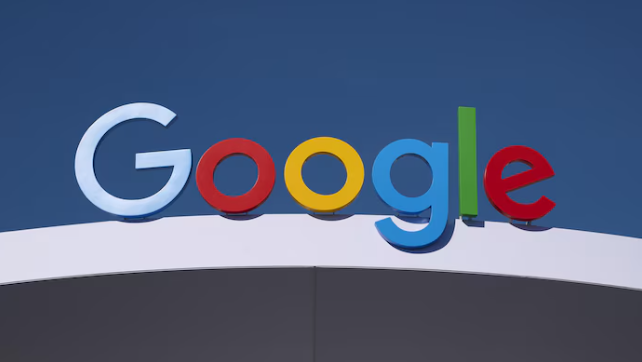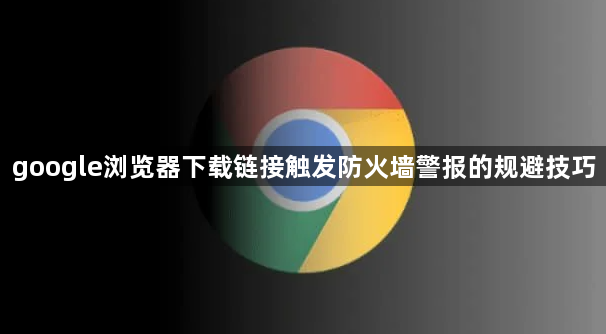
进入系统防火墙配置界面。按快捷键“win+r”打开运行窗口,输入“firewall.cpl”回车进入控制面板。点击左侧“允许程序或功能通过windows防火墙”,随后选择“更改设置”选项,在列表中找到并勾选“GoogleChrome”,保存后即可解除基础拦截。
添加浏览器至安全软件白名单。打开第三方杀毒软件或防火墙应用,找到类似“信任程序”“允许的应用”等管理模块,将Chrome的安装路径手动加入其中。部分防护工具可能需要重启生效,完成后建议测试下载功能是否正常恢复。
调整浏览器内部安全策略。访问chrome://flags特殊页面,搜索关键词“disallow-unsafe-http-downloads”,将其状态改为关闭并重启浏览器。该操作可临时绕过对特定类型文件的限制,适用于已知安全的下载场景。
修改网站权限例外规则。进入浏览器设置中的隐私与安全板块,点击“更多内容设置”,在不安全内容管理处添加目标域名通配符格式如[*.]com或[*.]cn,允许来自这些站点的资源加载而不触发警告。
使用隐身模式规避历史干扰。启动新的无痕浏览窗口进行下载操作,由于该模式不保留缓存和Cookie数据,能有效避免因过往记录导致的误判拦截。若此模式下下载成功,说明常规配置文件中存在冲突项需要清理。
验证文件哈希值确认安全性。从官方渠道重新获取待下载文件的MD5或SHA校验码,与本地计算结果比对确保完整性。对于来源不明的文件,可先上传至在线病毒扫描平台检测,排除恶意代码风险后再进行后续操作。
按照上述方法系统性地检测和调整后,绝大多数因安全策略过严、误报机制触发或临时缓存冲突导致的防火墙警报问题都能得到有效解决。关键在于准确识别是系统防护设置、浏览器策略限制还是文件特征匹配引发的异常,并采取对应的修复措施。对于持续存在的顽固情况,建议结合多种排查方式交叉验证,找到最适合当前环境的个性化解决方案。